散布図およびバブル・チャートについて
バブル・チャートは散布図のバリエーションです。ここではデータ・ポイントがバブルに置き換わっており、バブルのサイズで追加のディメンションを表しています。
散布図について
次の2つの軸があります。1つは水平軸に一連の数値データが示され、もう1つは垂直軸に2番目の一連の数値が示されます。一連の製品およびサービスの実績とプランのデータを比較する散布図の例を見ていきましょう。
図8-6 散布図およびデータ
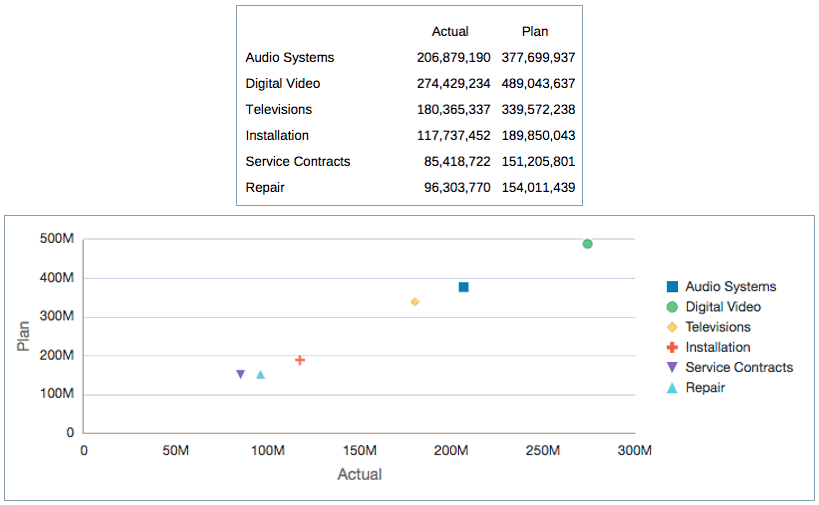
図8-6に、ある電器店の製品およびサービスについての実績とプランのデータ・セットを示しています。その下の散布図では、実績データが水平X軸に描画され、プラン・データが垂直Y軸に表示されています。
散布図を作成するには:
-
散布図をレポートに挿入します。
-
「チャート・データ」タブで、「X」ボタンを選択し、X軸に描画するデータを強調表示します。
-
「Y」ボタンを選択し、Y軸に描画するデータを強調表示します。
-
オプションで、軸のプロパティで軸のラベルを設定します。
-
オプションで、散布図のプロパティでマーカーの色、スタイルおよびサイズを設定します。
図8-7に、X軸への実績データとY軸へのプラン・データの設定を示します。
図8-7 散布図の設定
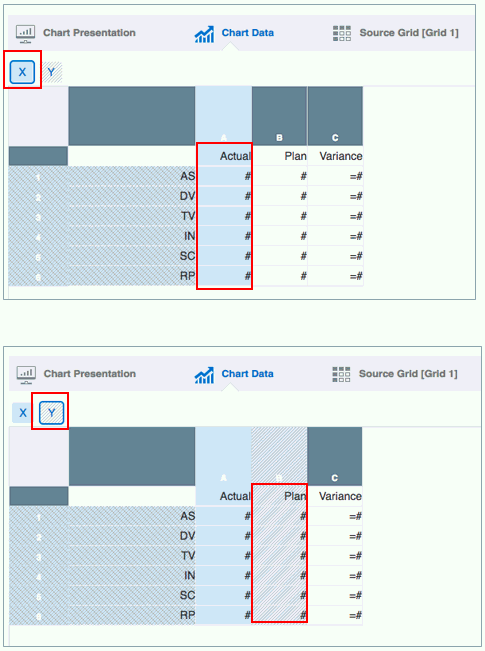
バブル・チャートについて
バブル・チャートの例を見ていきましょう。ここでは前述の散布図と同じ実績とプランのデータを使用し、2つのデータ・セットの差を3番目のデータ・セットとして追加しています。
図8-8 バブル・チャートおよびデータ

図8-8に、ある電器店の製品およびサービスについての実績とプランのデータ・セットを示し、2つの差異を3番目の列に表示しています。その下のバブル・チャートでは、実績データが水平X軸に描画され、プラン・データが垂直Y軸に表示され、差異データはバブルのサイズで表されています。
バブル・チャートを作成するには:
-
バブル・チャートをレポートに挿入します。
-
「チャート・データ」タブで、「X」ボタンを選択し、X軸に描画するデータを強調表示します。
-
「Y」ボタンを選択し、Y軸に描画するデータを強調表示します。
-
「バブル・サイズ」ボタンを選択し、バブル・サイズに使用するデータを強調表示します。
-
オプションで、軸のプロパティで軸のラベルを設定します。
-
オプションで、バブルのプロパティでバブルの色およびマーカーのスタイルを設定します。
図8-9に、バブル・サイズとしての差異の設定を示します。
図8-9 バブル・チャートの設定
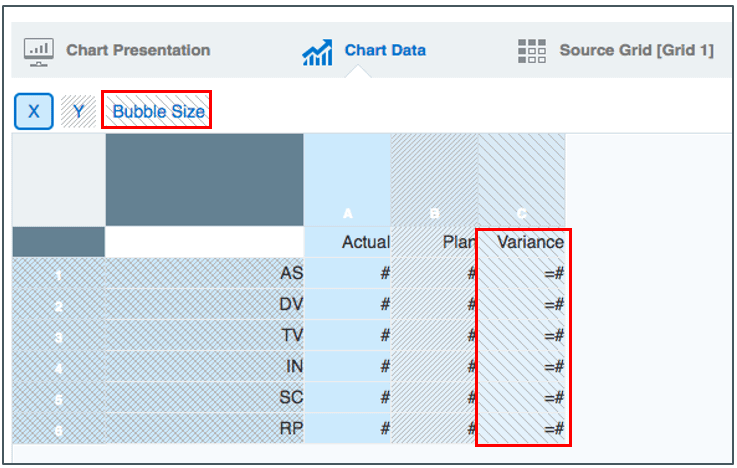
注:
サンプル・レポート8 (ウォーターフォールおよびバブル・チャート)には、バブル・チャートの例が含まれています。